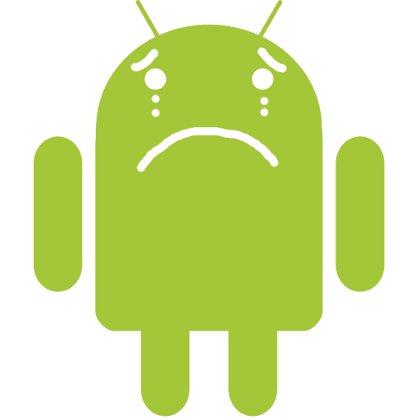
Android Lost è un’applicazione utilissima nel caso in cui si perda il cellulare, non lo si trovi o venga rubato. Inoltre, è facile e gratuita da scaricare! Appena scaricata, si può avere l'impressione che sia difficile da utilizzare, ma non appena la inizierete ad usare vedrete che non è così. In caso di smarrimento o furto del cellulare, grazie a questa applicazione potrai ritrovarlo, gestire o bloccare tutti i dati, in modo che non siano accessibili a nessuno, il tutto dal PC. Leggi il nostro articolo per capire come scaricare e usare Android Lost e scoprire tutte le sue funzioni.
- Smartphone con Android Lost installato.
Innanzitutto, dobbiamo scaricare ed installare il programma Android Lost dal nostro Smartphone tramite Google Play.

Una volta scaricata ed installata l'applicazione, bisogna aprirla e abilitare i permessi come amministratore cliccando su "Request Administrator rights". Eseguito questo passaggio, l'applicazione è attiva.

Bisogna ora andare sul sito androidlost.com e registrarsi con l'account di Google. Purtroppo il sito è solo in inglese e in poche altre lingue che non comprendono l'italiano.
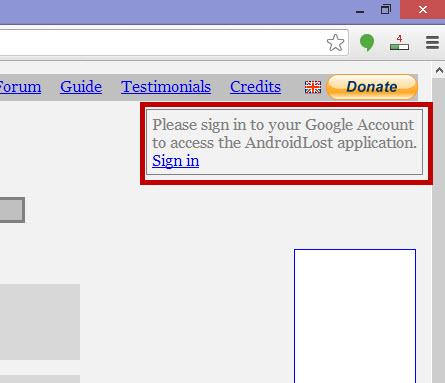
Se l'iscrizione è andata a buon fine, comparirà una finestra di congratulazioni. Da questo momento è possibile iniziare ad utilizzare i servizi. Di seguito elencheremo i più importanti, sia per rintracciare il vostro smartphone, sia per sfruttare altre funzioni dell'applicazione.

La funzione più importante è leggere e inviare messaggi, accedervi e gestirli dal computer PC. Le opzioni comprendono:
- message popup: inviare un messaggio che appaia sullo schermo del vostro telefono per avvisare chi lo abbia trovato (funzione non utile nel caso in cui abbiate subitoun furto);
- SMS inbox and sent: salvare i messaggi desiderati nella casella di posta elettronica;
- Message Picture: è l'opzione più interessante. Consente di inviare un messaggio di testo per indurre l'eventuale ladro a premere ok. Lo smartphone scatterà automaticamente una foto frontale e ve la invierà in automatico per posta elettronica. Se sarete fortunati, avrete un'immagine di chi è in possesso del vostro telefono.

All'interno del menu Security, ci sono numerose opzioni per bloccare e cancellare i dati dal telefonino e impostare un allarme. Se non trovi il cellulare, puoi impostare un allarme con cui far squillare il telefonino anche se è silenzioso. Con questa funzione sarà possibile anche bloccare e sbloccare il cellulare con il PIN, perciò se qualcuno se n'è appropriato potrai bloccarlo in modo che non possa utilizzarlo. Se invece siete quasi sicuri che vi sia stato rubato, potrete cancellare tutti i dati contenuti nella memoria per evitare che siano accessibili.
Menu Security -> Lock phone, Unlock phone, Wipe phone.

Avviso cambio scheda SIM. Se viene inserita un'altra cheda SIM nel tuo telefono, per esempio se il ladro rimuove la vostra per mettere la propria, vi verrà inviata una mail di avviso completa di codice IMEI e di altre informazioni della scheda di chi sta usando il telefono.
Menu Security-> SIM card owner.

Visualizzazione sulla mappa. Se hai perso il telefono o ti è stato rubato, con questa applicazione potrai localizzarlo e sapere esattamente dove si trova. Una volta localizzato il cellulare, per precauzione, non andare da solo a riprenderlo.
Menu Basic -> Location.

Lista delle chiamate e inoltro. Se hai smarrito il cellulare proprio mentre stavi aspettando una chiamata importante, con Android Lost puoi deviare tutte le chiamate effettuate verso il tuo numero ad un altro numero di telefono. Sempre in questa sezione, potrai visualizzare l’elenco delle chiamate, sia in entrata che in uscita, che sono state fatte sul tuo numero sapendo sempre le attività di chi ti ha sottratto il telefono.
Menu Mobile -> Call list, Dial phone.

Eliminare il contenuto della scheda SD. Se ti è stato rubato il telefono, per evitare che il adro legga le tue conversazioni WhatsApp, veda le tue foto i tuoi video ed abbia libero accesso a tutti i tuoi dati, puoi cancellare tutto dalla memoria della SD (Secure Digital).
Menu Security -> Erase SD Card.

Scattare foto. Questa funzione è utile se non ricordi dove hai lasciato il telefono, ma soprattutto se ti è stato rubato. Facendo scattare una foto dal telefono, puoi risalire a dove lo hai lasciato o, nel migliore dei casi, potrai ricevere una foto del volto della persona che te lo ha rubato. Questa funzione è disponibile a partire dai telefoni con la versione Android 2.3.x Gingerbread.
Menu Security -> Front Camera, Rear Camera.

Inviare un messaggio di testo o un messaggio vocale. Tramite Android Lost si può inviare al cellulare un messaggio vocale o di testo, in modo che chi lo ha ritrovato possa mettersi in contatto con voi per restituirvelo (funzione non utile se il telefono è stato rubato). Inviando un messaggio, inoltre, il telefono squillerà e potrebbe richiamare l’attenzione di qualcuno nelle vicinanze, nel caso in cui nessuno l’abbia ancora trovato.
Menu Security -> Text to speech.

Gestire più telefoni dallo stesso account. Se hai vari account Android o ogni membro della famiglia ne ha uno, è possibile gestirli tutti da un unico account. Questa opzione può essere utile se si hanno dei bambini e li si vuole controllare.
Se desideri leggere altri articoli simili a Come scaricare e usare Android Lost, ti consigliamo di visitare la nostra categoria Elettronica.
- Se ti è stato rubato il cellulare, fai subito una denuncia alla polizia.